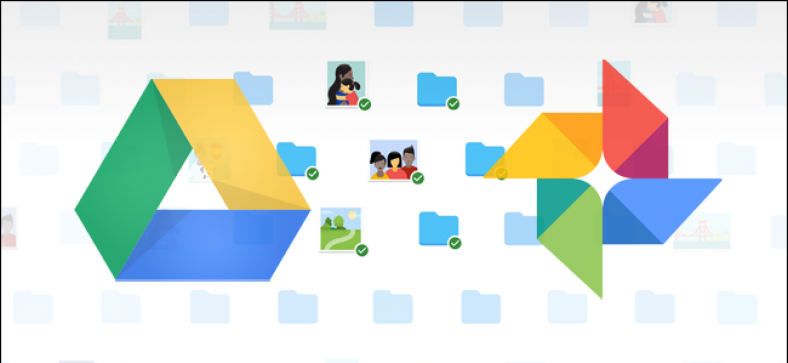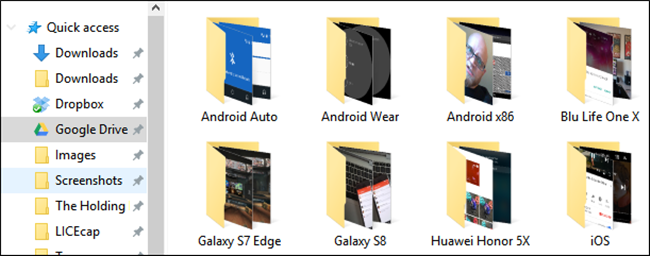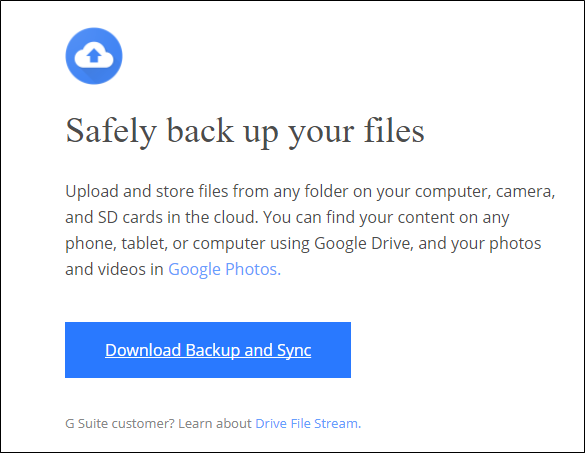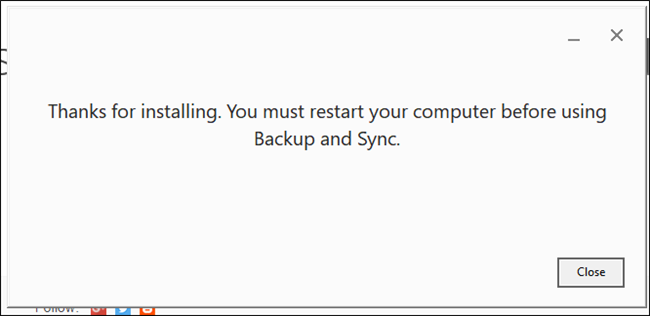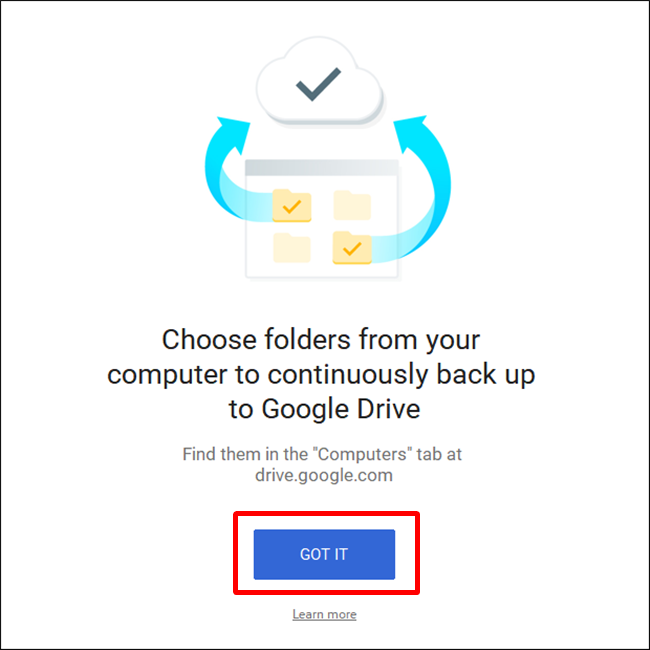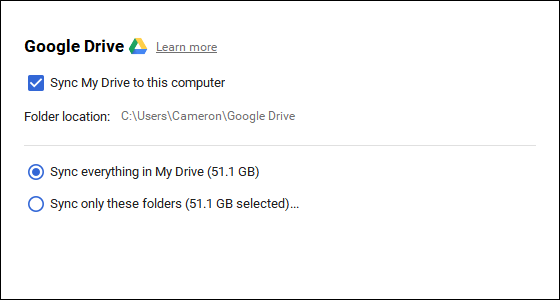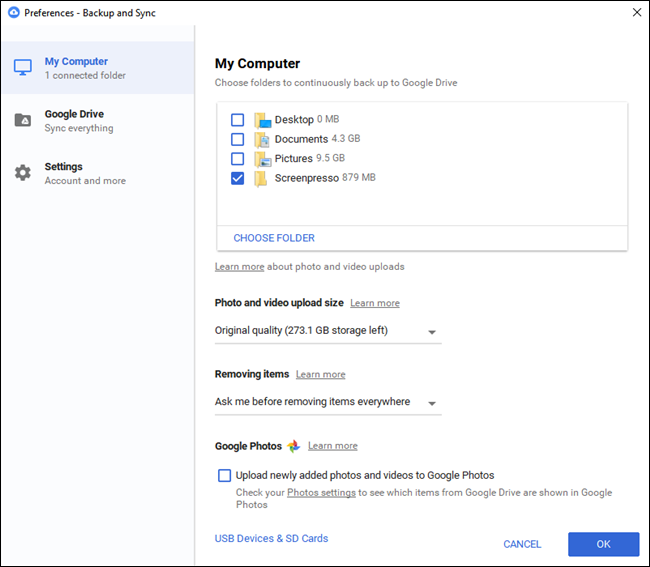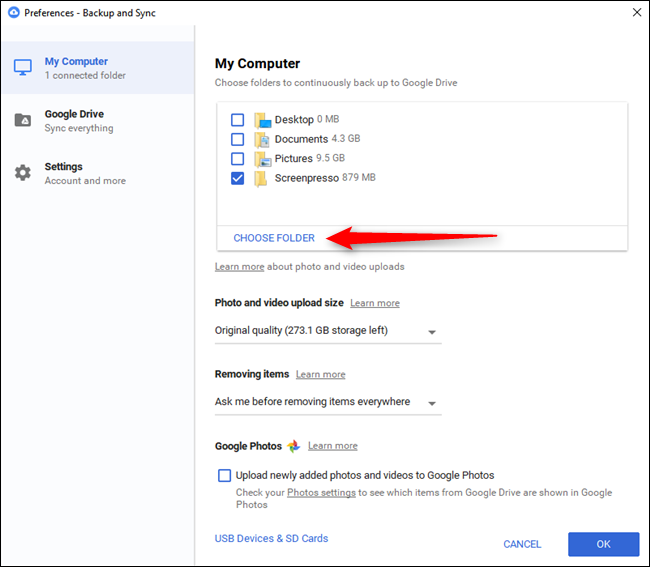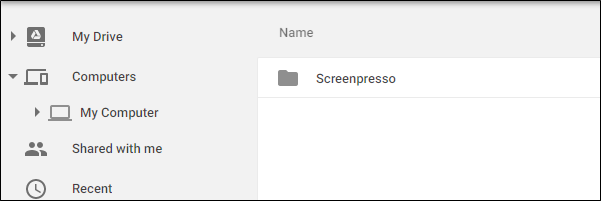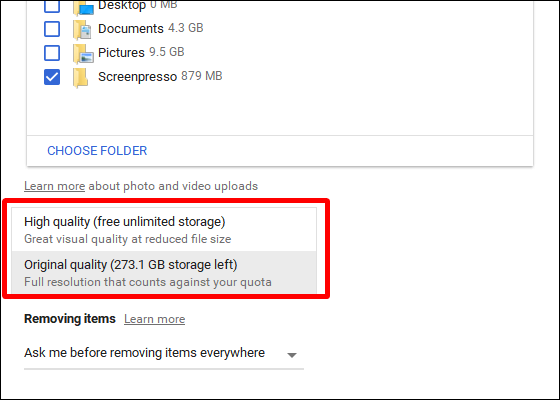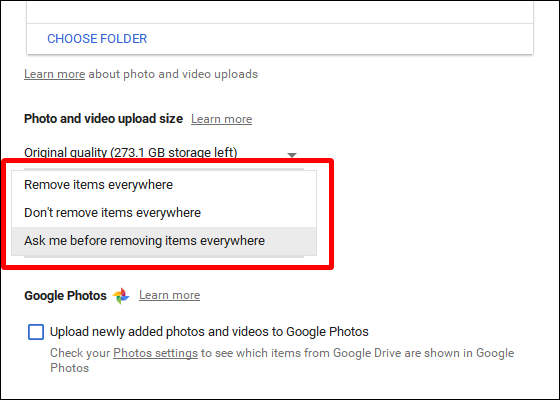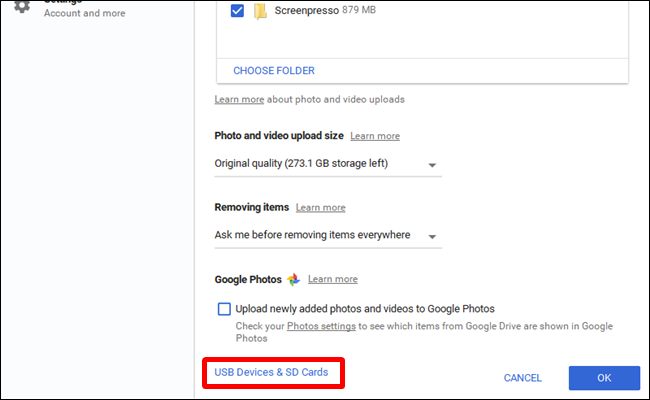ګوګل خپله برخه ترسره کوي ترڅو ډاډ ترلاسه کړي چې هرڅوک د دوی مهم ډیټا بیک اپ لري ، او دوی پدې وروستیو کې د وینډوز او ماک کاروونکو لپاره نوې وسیله خپره کړې ترڅو دا بې ځایه کیدو بلې کچې ته ورسوي. هغه ته ویل کیږي بیک اپ او همغږي په بادل کې ستاسو د مهم فایلونو ذخیره کولو لپاره اسانه ، ګړندۍ او مؤثره وسیله.
بیک اپ او همغږي د ګوګل ډرایو او د ګوګل عکسونو اپلوډر ځای په ځای کوي
مخکې لدې چې موږ دې ته ورشو ، راځئ لومړی لومړی د بیک اپ او همغږۍ په اړه یو څه خبرې وکړو. که تاسو د ګوګل دروند کاروونکی یاست ، تاسو شاید د ګوګل نورو ترکیب وسیلو سره اشنا یاست: ګوګل ډرایو او د ګوګل عکسونو اپلوډر. دواړه اوس په بیک اپ او همغږۍ کې شامل شوي ، نو تاسو کولی شئ خپل ټول فایلونه ، ویډیوګانې ، عکسونه او نور له یو اپلیکیشن څخه کنټرول کړئ. دا هغه ځای دی چې تاسو به یې کنټرول کړئ له فولډر ډرایو څخه ستاسو کمپیوټر یا ماک ته او له کوم ځای څخه ، او همدارنګه پریکړه وکړئ چې ستاسو د عکس کتابتون کې د کوم عکس فولډر بیک اپ کړئ.
ګوګل ډرایو واقعیا د بیک اپ او سینک وسیلې اساس دی ، نو که تاسو هیڅکله د ډرایو اپلیکیشن نه وي کارولی ، ممکن یو څه توضیح شتون ولري. په لازمي ډول ، دا نوې وسیله به تاسو ته اجازه درکړي خپل د ګوګل ډرایو کلاوډ ذخیره ستاسو کمپیوټر سره همغږي کړئ - ایا دا ستاسو ټول ډرایو دی یا یوازې ځانګړي فایلونه او فولډرې. دا فایلونه بیا ستاسو په کمپیوټر کې د ځایی فایلونو په توګه چلند کیږي ، نو ستاسو مهم توکي تل په هر کمپیوټر کې چې تاسو یې لرئ (او په کلاوډ کې) تازه وي.
دلته یوازینی استثنا د ګوګل سندونو فایلونه (شیټونه ، اسناد ، او سلایډونه) دي - دا فایلونه لاهم یوازې آنلاین دي ، ځکه چې بیک اپ او همغږي به د آفلاین لاسرسي لپاره ډاونلوډ نشي. په هرصورت ، دا به ستاسو د ګوګل ډرایو فولډر کې شبیہیں ځای په ځای کړي نو تاسو کولی شئ دا دوه ځله کلیک کړئ لکه څنګه چې دا منظم اسناد وي (تاسو به یوازې د دوی لید او ایډیټ کولو لپاره د انټرنیټ پیوستون ته اړتیا ولرئ).
بیک اپ او سینک هم مساوات ته بل وسیله اضافه کوي: ستاسو د کمپیوټر یا ماک څخه ګوګل ډرایو ته د ځانګړي فولډرونو بیک اپ کولو اختیار. د مثال په توګه، زه د نږدې هرڅه ذخیره کولو لپاره ګوګل ډرایو کاروم، نو دا زما د ټولو نورو وسیلو څخه لاسرسی کیدی شي. مګر ستاسو په وینډوز وسیلې کې د سکرین شاټونو فولډر د ډرایو فولډر کې ندي - دا ستاسو د کمپیوټر عکسونو فولډر کې دی. د بیک اپ او سنک سره، زه بیا کولی شم په هر وخت کې زما په نورو وسیلو کې فولډر ته لاسرسی ومومئ.
دلته دا څنګه تنظیم کړئ او هرڅه همغږي کړئ.
XNUMX ګام: بیک اپ او همغږي ډاونلوډ او نصب کړئ
البته ، لومړی شی چې تاسو یې کولو ته اړتیا لرئ دا دی بیک اپ او ترکیب ډاونلوډ کړئ . ډاډ ترلاسه کړئ چې تاسو د خپل وسیله (ماک یا کمپیوټر) لپاره سم ډاونلوډ ترلاسه کوئ. که تاسو دمخه ګوګل ډرایو نصب کړی وي ، اندیښنه مه کوئ - دا وسیله به دا په اوتومات ډول ځای په ځای کړي ، او هیڅ انسټالولو ته اړتیا نلري.
دا باید خورا ګړندی ډاونلوډ شي ، او تاسو به یوازې د نصب کونکي چلولو ته اړتیا ولرئ کله چې سرته ورسي. که تاسو ګوګل کروم کاروئ (لکه څنګه چې تاسو باید یاست) ، یوازې د پا .ې په پای کې د ډاونلوډ ت buttonۍ کلیک وکړئ.
د څو ثانیو وروسته ، بیک اپ او همغږي به نصب شي. کله چې دا سرته ورسیدل له ما څخه یې وغوښتل چې کمپیوټر له سره پیل کړم ماته د نامعلوم دلایلو لپاره - ما نه و کړی ، او لاهم هرڅه سم کار کوي. دا واخله ، ګوګل.
که تاسو د ګوګل ډرایو ایپ دمخه نصب کړی وي ، بیک اپ او همغږي باید په اوتومات ډول تاسو خپل ګوګل حساب ته ننوځئ. که نه ، تاسو به ننوتلو ته اړتیا ولرئ. بیا ، د ګړندي پیل سکرین به تاسو ته خبر درکړي چې اپلیکیشن څه شی دی: د خپلو توکو ملاتړ کول. اپلیکیشن ته د تګ لپاره دا ترلاسه کړئ کلیک وکړئ.
XNUMX ګام: د ګوګل ډرایو څخه ترکیب کولو لپاره فولډرې غوره کړئ
د بیک اپ او همغږۍ وسیله په دوه اصلي برخو ویشل شوې ده:
- ګوګل ډرایو: دا د اصلي ګوګل ډرایو ایپ په څیر ورته فعالیت ترسره کوي. تاسو کولی شئ هغه فولډرې غوره کړئ چې تاسو یې غواړئ د خپل ګوګل ډرایو کلاوډ ذخیره څخه ترکیب کړئ ، او دا به ستاسو په کمپیوټر کې د ګوګل ډرایو فولډر کې څرګند شي. هرڅه چې تاسو پدې فولډر کې واچوئ د ګوګل ډرایو سره همغږي کیږي.
- کمپیوټر: دا برخه نوې ده ، او دا تاسو ته اجازه درکوي فایلونه ستاسو د کمپیوټر او ډرایو ترمینځ همغږي کړئ پرته لدې چې دا د ګوګل ډرایو ځانګړي فولډر کې ځای په ځای کړئ. په ساده ډول د خپل کمپیوټر څخه هغه فولډرې غوره کړئ چې تاسو یې ترکیب کول غواړئ ، او دا به ستاسو د کلاوډ ذخیره کې همغږي شي (که څه هم دا به ستاسو د نورو ډرایو فایلونو پرځای د ګوګل ډرایو انٹرفیس په جلا برخه کې څرګند شي).
راځئ لومړی د ګوګل ډرایو برخې سره پیل وکړو - دا په لیست کې دوهم دی ، مګر دا خورا ساده دی او هرچا ته به پیژندل کیږي څوک چې په تیرو وختونو کې ګوګل ډرایو کارولی وي.
تاسو پدې مینو کې ځینې ځانګړي اختیارونه لرئ. ته کولای شی:
- زما فایلونه د دې کمپیوټر سره همغږي کړئ: د خپل کمپیوټر سره د ګوګل ډرایو ترکیب فعال/غیر فعالولو لپاره دا اختیار وکاروئ.
- زما په ډرایو کې هرڅه همغږي کړئ: په لفظي ډول د ګوګل ډرایو ټول مینځپانګې ستاسو کمپیوټر ته ترکیب کوي.
- یوازې دا فولډرې همغږي کړئ: دا تاسو ته اجازه درکوي فولډرې غوره کړئ ترڅو له ډرایو څخه خپل کمپیوټر ته همغږي شي.
دا خورا مستقیم دي - یوازې هغه څه غوره کړئ چې تاسو یې ترکیب کول غواړئ او دا یې وکړئ.
مرحله XNUMX: په خپل کمپیوټر کې د همغږۍ لپاره نور فولډرې غوره کړئ
بل ، راځئ د زما کمپیوټر برخې ته یوه کتنه وکړو ، چیرې چې تاسو کولی شئ په خپل کمپیوټر کې نور فولډرې د همغږۍ لپاره غوره کړئ. دلته یو څو اختیارونه دمخه شتون لري: ډیسټاپ ، اسناد او عکسونه. تاسو کولی شئ په ساده ډول د دې سایټ څخه ګوګل ډرایو ته هرڅه په بشپړ ډول بیک اپ کولو اختیار سره څنګ کې بکس چیک کړئ. بنسټیز.
مګر که تاسو غواړئ نور توضیحات ترلاسه کړئ او یوازې یو ځانګړی فولډر بیک اپ کړئ ، تاسو کولی شئ دا د فولډر غوره کولو اختیار باندې کلیک کولو سره ترسره کړئ. په ساده ډول هغه فولډر ته ورشئ چې تاسو یې بیک اپ کول غواړئ ، او په فولډر انتخاب کلیک وکړئ. دا ټول د دې په اړه دي.
یادونه: هغه فایلونه چې تاسو له بهر څخه ترکیب کوئ ستاسو د نورو ټولو فایلونو سره به په ډرایو کې د ډرایو فولډر کې نه څرګندیږي. دې فایلونو ته د لاسرسي لپاره ، سر ته ورشئ په ویب کې ګوګل ډرایو او په کی menu مینو کې "زما کمپیوټر" باندې کلیک وکړئ. دا اختیار د ډرایو ګرځنده غوښتنلیکونو کې هم شتون لري.
که تاسو غواړئ یو فایل یا فولډر د "زما ډرایو" لاندې څرګند شي ، نو تاسو اړتیا لرئ دا په زاړه ډول ترکیب کړئ: په خپل کمپیوټر کې د ګوګل ډرایو فولډر کې دننه کولو سره.
څلورم ګام: د خپل عکس اپلوډ تنظیمات تنظیم کړئ
د "خوندي" برخې کې د فولډر اختیارونو لاندې.کمپیوټرتاسو کولی شئ دا هم وټاکئ چې تاسو څنګه عکسونه بیک اپ کول غواړئ (البته که تاسو له خپل کمپیوټر څخه د عکسونو بیک اپ غوره کوئ ، البته): اصلي کیفیت ، کوم چې به ستاسو په ډرایو کې ځای ونیسي ، یا لوړ کیفیت ، کوم چې نه اخلي. ستاسو په ډرایو کې کوم ځای. وروستی د کیفیت کمولو پرته د عکس اندازه کمولو لپاره هوښیار کمپریشن الګوریتم کاروي ،
تاسو دا هم مشخص کولی شئ چې تاسو څنګه د حذف کولو اختیارونه کنټرول کول غواړئ: هرچیرې توکي لرې کړئ ، هرچیرې توکي مه لرې کوئ ، یا هرچیرې د توکو لرې کولو دمخه پوښتنه وکړئ. وروستی اختیار د ډیفالټ په توګه ټاکل شوی ، کوم چې په هرصورت واقعیا معنی لري. د خپل اړتیاو سره سم دا بدلولو لپاره وړیا احساس وکړئ.
په نهایت کې ، تاسو کولی شئ د ګوګل عکسونو برخه کې بکس چیک کړئ ترڅو خپل کمپیوټر په اتوماتيک ډول د نوي عکسونو لپاره سکین کړئ او ګوګل عکسونو ته یې اپلوډ کړئ. په پای کې یو کوچنی اختیار هم شتون لري چې د "USB وسیلو او SD کارتونو" په نوم یادیږي ، کوم چې تاسو کولی شئ په اتوماتيک ډول د خپل ډیجیټل کیمرې یا USB ډرایو څخه فایلونه پورته کولو لپاره وکاروئ که تاسو وغواړئ. په ساده ډول ډرایو یا کارت دننه کړئ او هغه څه غوره کړئ چې تاسو یې ورسره کول غواړئ.
د بیک اپ او همغږۍ په اړه ځینې اضافي یادداشتونه
دا واقعیا د بیک اپ او همغږۍ په اړه دي ، مګر یو څو نور شیان شتون لري چې د پام وړ دي:
- تاسو کولی شئ د "زما کمپیوټر" پا (ې په سر کې د "زما کمپیوټر" متن (یا ورته متن) باندې کلیک کولو او دې ته د ځانګړي نوم په ورکولو سره خپل کمپیوټر نوم بدل کړئ.
- تاسو کولی شئ په اسانۍ سره د خپل ډرایو ذخیره نوي کړئ یا خپل حساب د تنظیماتو ټب څخه وصل کړئ.
- د سیسټم پیل کولو مقررات ، د فایل ترکیب آیکون ، او د ښیې کلیک تنظیمات هم د تنظیماتو ټب کې تعدیل کیدی شي.
- د شبکې فعالیت بیک اپ او ترکیب کیدی شي د تنظیماتو ټب د شبکې تنظیماتو برخې کې محدود شي. پراکسي مشخص کیدی شي ، او د اړتیا په صورت کې د ډاونلوډ/اپلوډ نرخونه مشخص کیږي.
- د بیک اپ او همغږۍ وسیله به ستاسو د کمپیوټر سیسټم ټرې کې تر هغه وخته پورې پاتې وي چې دا روانه وي. د دې تنظیماتو ته د لاسرسي لپاره ، په ساده ډول په قضیه کې د هغې آیکون باندې کلیک وکړئ ، په پورتنۍ ښیې کونج کې په درې نقطو مینو کلیک وکړئ ، او غوره توبونه غوره کړئ.
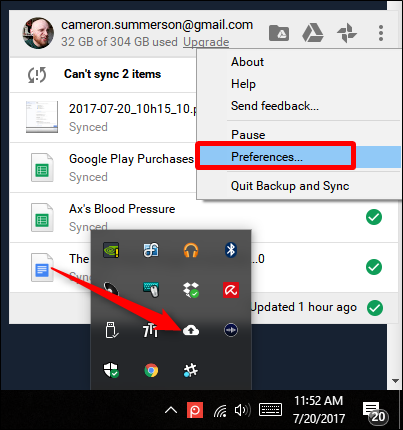
دا خورا ډیر دی ، واقعیا. دا یو ساده وسیله ده.